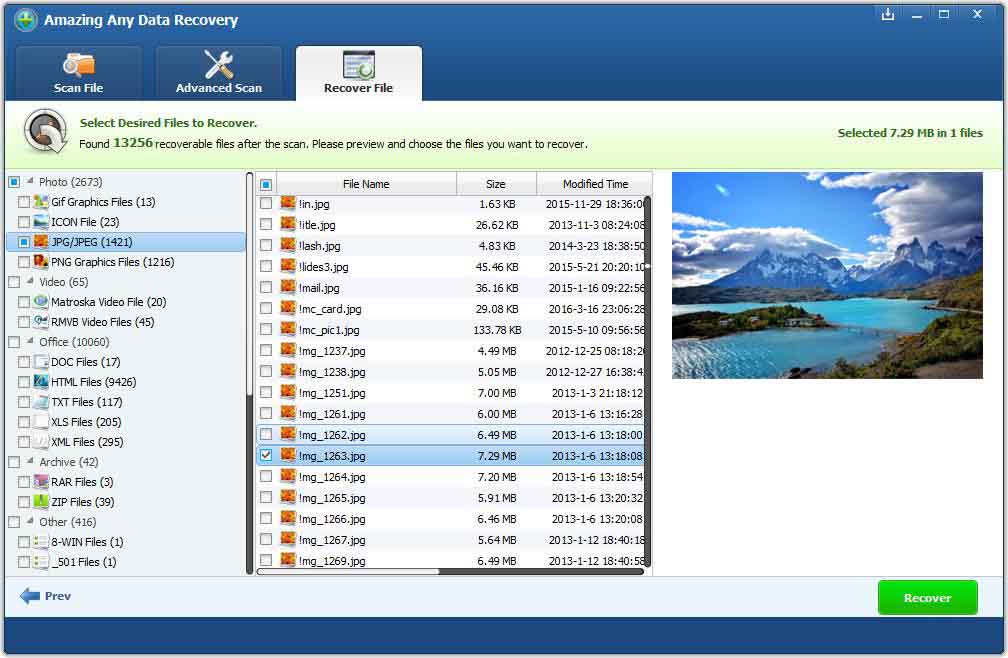RAW sürücü kurtarma yazılımı ile harici HDD'de RAW'ı NTFS'ye dönüştürme / dönüştürme
Harici sabit diskime erişilemedi, parametre yanlış. Bilgisayarım'da diski "Yerel Sürücü" olarak gösterir ve erişilemez. Disk Yönetimi'nde, sürücünün sağlıklı olduğunu, ancak bir şekilde RAW sürücüsüne dönüştürüldüğünü gösterir. Testdisk adlı bir programı sonuçsuz kullandım. Harici sabit sürücüyü veri kaybetmeden RAW'dan NTFS / FAT32'ye değiştirmenin bir yolu var mı? Tüm içeriği başka bir sabit sürücüye kopyalama yeteneğine sahip değilim, bu yüzden RAW harici sabit sürücüyü tamamen sıfırdan başlamak zorunda kalmadan düzeltmenin bir yolu olduğunu umuyorum.
Bir sürücü hatası olduğunda, bir RAW dosya sistemi oluşturulur. RAW sürücünün tanınabilir bir Windows dosya sistemi yoktur ve genellikle okunamaz. Bu, daha önce o sürücüye kaydedilen değerli verileri kaybedebileceğiniz için potansiyel felakete neden olabilir. Neyse ki, yazılım yardımcı programı var, Ücretsiz Herhangi Bir Veri Kurtarma önerilir, size yardımcı olabilir Harici sabit sürücüyü herhangi bir veri kaybetmeden RAW'dan NTFS / FAT32'ye dönüştürün veya kayıp verileri doğrudan RAW harici sabit sürücüden kurtarın.
Harici sabit sürücüyü RAW'dan NTFS / FAT32'ye değiştirme / dönüştürme eğitimi
İpuçları: Harici sabit sürücüyü RAW'dan NTFS / FAT32'ye değiştirmeden / dönüştürmeden önce RAW harici sabit sürücüyü biçimlendirmeyin, aksi takdirde verileri sonsuza kadar kaybedersiniz.
Adım 1: RAW harici sabit sürücüyü bilgisayarınıza USB kablosuyla bağlayın.
2. Adım: Ücretsiz Herhangi Bir Veri Kurtarma'yı indirin, yükleyin ve başlatın. Bundan sonra, lütfen ana arayüzden Deep Recovery modülünü seçin.
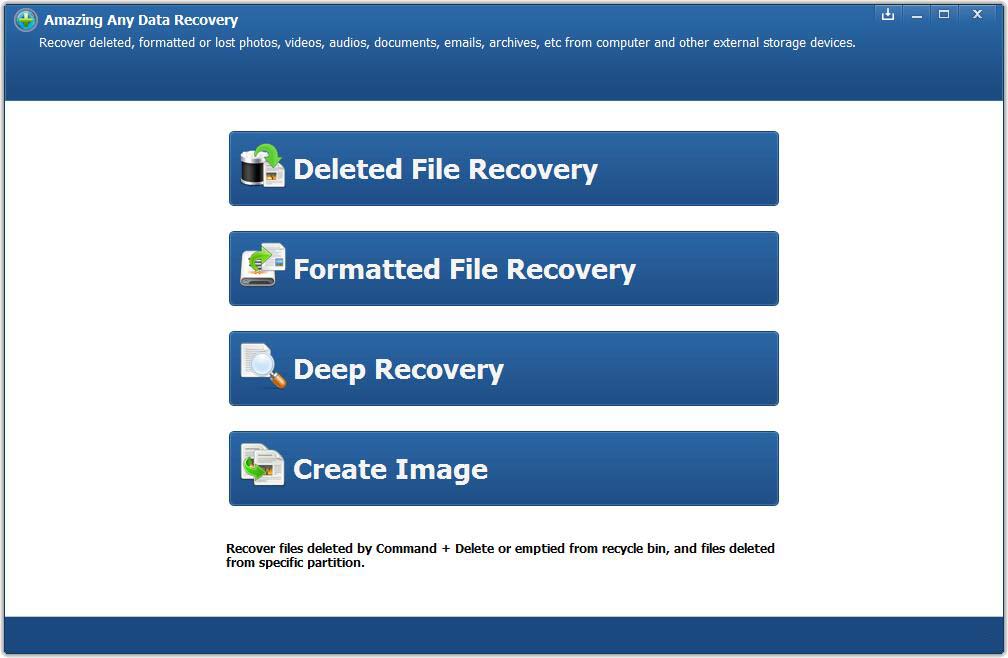
3. Adım: Sürücü listesinden RAW sürücüyü seçin.
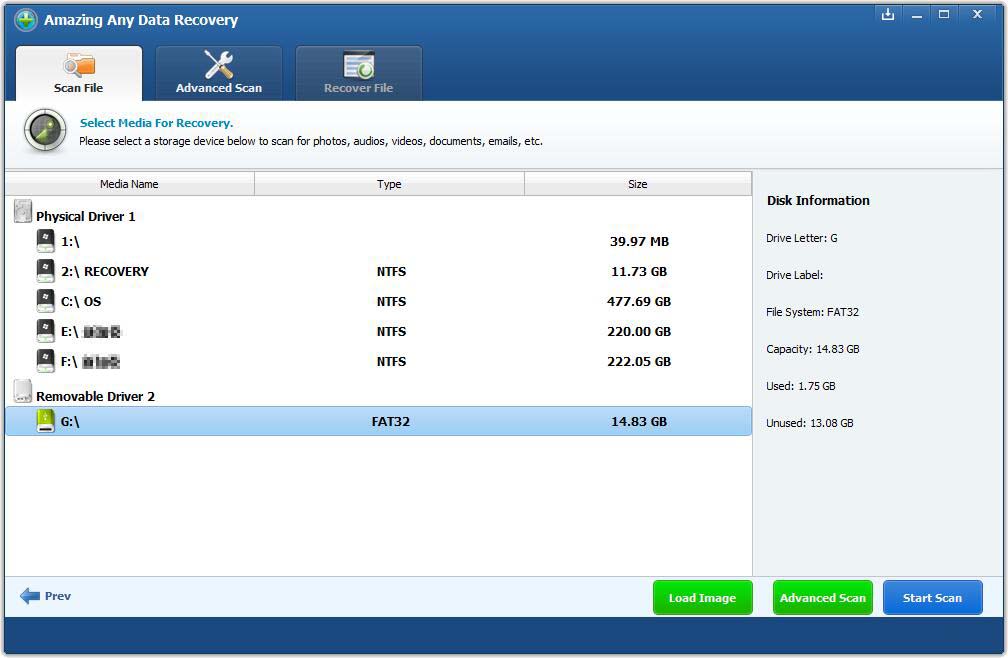
4. Adım: RAW sürücüsünden kayıp verileri taramak için "Taramayı Başlat" ı tıklayın.
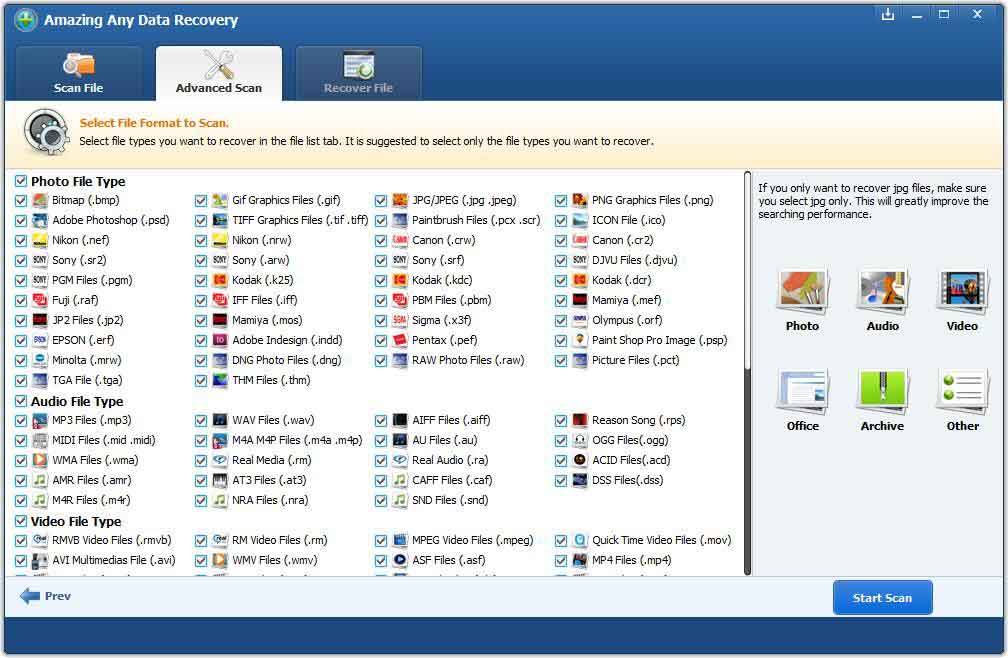
5. Adım: RAW sürücüsündeki dosyaları önizleyin ve kontrol edin. Ardından, "Kurtar" düğmesini tıklayın.